兴国资源网 Design By www.nnzcdc.com
最终效果

1、新建一个800 * 600像素的文档,选择渐变工具,颜色设置如图1,然后由中心拉出图2所示的径向渐变作为背景。
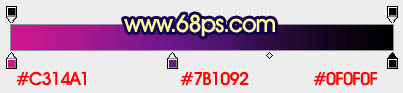
<图1>

<图2>
2、新建一个组,在组里新建图层后开始制作第一片花瓣。需要完成的效果如下图。这片花瓣比较有代表性,其它花瓣的制作方法基本类似。

<图3>
3、用钢笔勾出花瓣的选区,如图4。选择渐变工具,颜色设置如图5,拉出图6所示的线性渐变。

<图4>
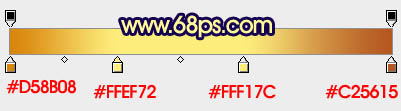
<图5>

<图6>
4、新建一个图层,按Ctrl + Alt + G 创建剪切图层,用钢笔勾出下图所示的选区,按Ctrl + Alt + D 羽化1个像素后填充颜色:#FFFEB1。

<图7>
5、新建一个剪切图层,用钢笔勾出底部暗调部分的选区,羽化3个像素后填充橙黄色:#EEBF17,效果如下图。

<图8>
6、新建一个剪切图层,用钢笔勾出左边暗调选区,羽化3个像素后填充暗橙色:#E2940C,取消选区后添加图层蒙版,用黑色花瓣把右上部擦出透明效果,如下图。

<图9>
7、同上的操作,新建一个剪切图层,用钢笔勾出右上部暗调部分的选区,羽化1个像素后填充颜色:#F9C82A。

<图10>
8、新建一个剪切图层(后面新建的图层都相同),用钢笔勾出右上部高光部分的选区,羽化1个像素后填充稍亮的橙黄色,如下图。

<图11>
9、新建一个图层,用钢笔勾出下图所示的选区,羽化1个像素后填充暗橙色,左下部用减淡工具稍微涂亮一点,效果如下图。

<图12>
10、新建一个图层,用钢笔勾出下图所示的选区,羽化2个像素好填充橙黄色,效果如下图。

<图13>
11、新建一个图层,用钢笔勾出下图所示的选区,填充暗橙色,局部加上蒙版用黑色画笔擦掉。

<图14>
12、花瓣的底色基本完成,上面还有一层需要制作。

<图15>
13、在图层的最上面新建一个图层,用钢笔勾出下图所示的选区,填充橙黄色:#F5BC10。
上一页12 下一页 阅读全文

1、新建一个800 * 600像素的文档,选择渐变工具,颜色设置如图1,然后由中心拉出图2所示的径向渐变作为背景。
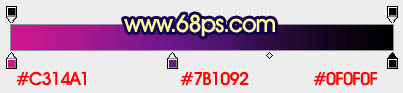
<图1>

<图2>
2、新建一个组,在组里新建图层后开始制作第一片花瓣。需要完成的效果如下图。这片花瓣比较有代表性,其它花瓣的制作方法基本类似。

<图3>
3、用钢笔勾出花瓣的选区,如图4。选择渐变工具,颜色设置如图5,拉出图6所示的线性渐变。

<图4>
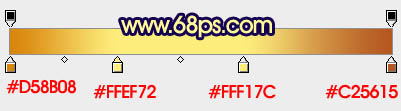
<图5>

<图6>
4、新建一个图层,按Ctrl + Alt + G 创建剪切图层,用钢笔勾出下图所示的选区,按Ctrl + Alt + D 羽化1个像素后填充颜色:#FFFEB1。

<图7>
5、新建一个剪切图层,用钢笔勾出底部暗调部分的选区,羽化3个像素后填充橙黄色:#EEBF17,效果如下图。

<图8>
6、新建一个剪切图层,用钢笔勾出左边暗调选区,羽化3个像素后填充暗橙色:#E2940C,取消选区后添加图层蒙版,用黑色花瓣把右上部擦出透明效果,如下图。

<图9>
7、同上的操作,新建一个剪切图层,用钢笔勾出右上部暗调部分的选区,羽化1个像素后填充颜色:#F9C82A。

<图10>
8、新建一个剪切图层(后面新建的图层都相同),用钢笔勾出右上部高光部分的选区,羽化1个像素后填充稍亮的橙黄色,如下图。

<图11>
9、新建一个图层,用钢笔勾出下图所示的选区,羽化1个像素后填充暗橙色,左下部用减淡工具稍微涂亮一点,效果如下图。

<图12>
10、新建一个图层,用钢笔勾出下图所示的选区,羽化2个像素好填充橙黄色,效果如下图。

<图13>
11、新建一个图层,用钢笔勾出下图所示的选区,填充暗橙色,局部加上蒙版用黑色画笔擦掉。

<图14>
12、花瓣的底色基本完成,上面还有一层需要制作。

<图15>
13、在图层的最上面新建一个图层,用钢笔勾出下图所示的选区,填充橙黄色:#F5BC10。
上一页12 下一页 阅读全文
兴国资源网 Design By www.nnzcdc.com
广告合作:本站广告合作请联系QQ:858582 申请时备注:广告合作(否则不回)
免责声明:本站资源来自互联网收集,仅供用于学习和交流,请遵循相关法律法规,本站一切资源不代表本站立场,如有侵权、后门、不妥请联系本站删除!
免责声明:本站资源来自互联网收集,仅供用于学习和交流,请遵循相关法律法规,本站一切资源不代表本站立场,如有侵权、后门、不妥请联系本站删除!
兴国资源网 Design By www.nnzcdc.com
暂无评论...
更新日志
2025年02月24日
2025年02月24日
- 小骆驼-《草原狼2(蓝光CD)》[原抓WAV+CUE]
- 群星《欢迎来到我身边 电影原声专辑》[320K/MP3][105.02MB]
- 群星《欢迎来到我身边 电影原声专辑》[FLAC/分轨][480.9MB]
- 雷婷《梦里蓝天HQⅡ》 2023头版限量编号低速原抓[WAV+CUE][463M]
- 群星《2024好听新歌42》AI调整音效【WAV分轨】
- 王思雨-《思念陪着鸿雁飞》WAV
- 王思雨《喜马拉雅HQ》头版限量编号[WAV+CUE]
- 李健《无时无刻》[WAV+CUE][590M]
- 陈奕迅《酝酿》[WAV分轨][502M]
- 卓依婷《化蝶》2CD[WAV+CUE][1.1G]
- 群星《吉他王(黑胶CD)》[WAV+CUE]
- 齐秦《穿乐(穿越)》[WAV+CUE]
- 发烧珍品《数位CD音响测试-动向效果(九)》【WAV+CUE】
- 邝美云《邝美云精装歌集》[DSF][1.6G]
- 吕方《爱一回伤一回》[WAV+CUE][454M]
